2 эффективных способа конвертировать файлы WMV в GIF для удобного обмена
Когда вы вырезаете интересные и замечательные фрагменты из видео WMV и хотите поделиться ими со своими друзьями, вы обнаружите, что они не могут отправлять их через многие платформы. Лучшее решение - преобразовать сегменты WMV в анимированные файлы GIF с небольшими размерами и высокой совместимостью с Интернетом или портативными устройствами. Таким образом, вы можете легко поделиться своими любимыми моментами в видео через любое приложение.
Эта статья познакомит вас с двумя лучшими методами конвертировать видео WMV в GIF с подробными шагами. Вы можете выбрать профессиональный способ решения всех проблем или простой способ с помощью простых шагов, но с меньшим количеством функций. Продолжайте читать и узнавайте о них больше.
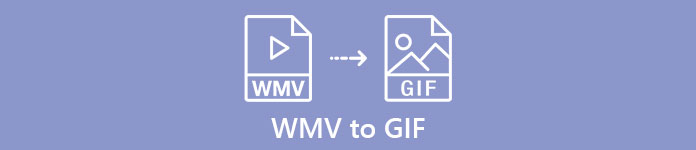
Часть 1: лучший и эффективный способ бесплатно конвертировать видео WMV в GIF
Чтобы эффективно создавать интересные GIF из видео WMV, вам следует положиться на профессионального создателя GIF - Бесплатное видео FVC для создания GIF. На самом деле это универсальный видео конвертер, который может преобразовывать более 100 форматов в любой формат, включая преобразование формата WMV в GIF. Кроме того, он поддерживает настройку разрешения видео и частоты кадров для обеспечения высокого качества и плавности воспроизведения.
- 1. Переносите видео WMV в GIF простым щелчком мыши.
- 2. Обрежьте и обрежьте видео WMV, чтобы оставить желаемые части.
- 3. Свободно настраивайте разрешение видео, частоту кадров и эффекты.
- 4. Обрезайте, используйте водяной знак, водяной знак и поверните WMV перед созданием GIF.
Скачать бесплатноДля Windows 7 или новееБезопасная загрузка
Скачать бесплатноДля MacOS 10.7 или новееБезопасная загрузка
Шаг 1: Бесплатная загрузка Бесплатное видео FVC для создания GIF на Windows / Mac и запустите его. Щелкните значок Добавить файлы нажмите кнопку, чтобы выбрать нужные видео WMV для преобразования в GIF.

Шаг 2: Щелкните значок редактировать кнопку, чтобы обрезать видео в короткие анимации. Вы также можете свободно обрезать и вращать видео. Затем вы можете свободно добавлять желаемые темы, эффекты и субтитры.

Шаг 3: Затем вы должны щелкнуть Профиль меню и выберите Гифка формат для экспорта. Чтобы сохранить качество и плавность воспроизведения файлов GIF, щелкните значок Настройки значок и измените разрешение и частоту кадров на самые высокие. Затем вернитесь в основной интерфейс и нажмите кнопку Перерабатывать кнопку, чтобы начать перевод WMV в GIF.

Часть 2: Как легко преобразовать WMV в анимированный GIF онлайн
Бесплатный онлайн-конвертер видео FVC очень прост в использовании, который может помочь вам конвертировать WMV-видео в анимированные GIF-файлы онлайн без загрузки другого программного обеспечения. Он поддерживает импорт любого формата и экспорт видео в более чем 10 распространенных форматов. Независимо от низкого разрешения и частоты кадров в настройках GIF, это лучший выбор для быстрого преобразования. Подробные шаги представлены ниже:
Шаг 1: открыто Бесплатный онлайн-конвертер видео FVC в любом браузере. Щелкните значок Добавить файлы для преобразования кнопку для установки лаунчера. Затем нажмите кнопку еще раз, чтобы добавить отредактированные файлы WMV и запустить конвертер.
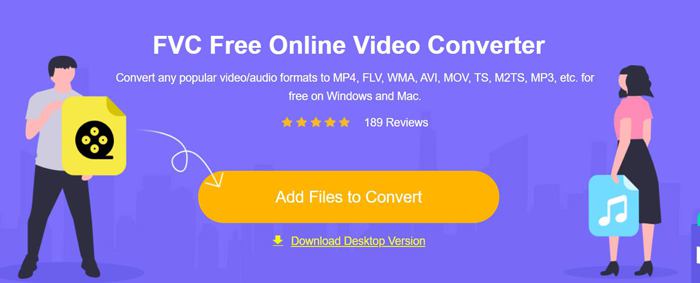
Шаг 2: Выберите формат GIF в списке видео, а затем щелкните значок Настройки , чтобы выбрать разрешение 320X240p и частоту кадров 8 кадров в секунду. Затем нажмите кнопку в порядке кнопку, чтобы сохранить настройки. После этого нажмите кнопку Перерабатывать кнопку, чтобы выбрать путь к хранилищу и начать преобразование видео WMV в файлы GIF.
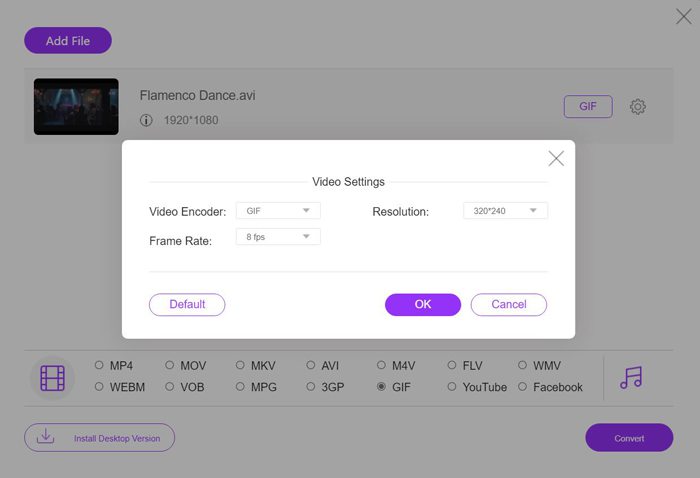
Часть 3: Часто задаваемые вопросы о преобразовании видео WMV в GIF
1. Как преобразовать WMV в GIF с исходным качеством?
Собственно, после преобразования WMV в GIF исходное качество не сохранить. GIF поддерживает только 256-битный цвет, поэтому качество изображения относительно низкое, а размер файла небольшой. Но вы можете использовать FVC Free Video to GIF Maker, чтобы настроить параметры и сохранить относительно высокое качество.
2. Почему я не могу отправлять WMV-фрагменты в Twitter?
Это потому, что Twitter поддерживает только видеоформаты MP4 и MOV. Если вы хотите поделиться фрагментом фильма в Twitter, вам лучше конвертировать видео WMV в совместимые файлы GIF меньшего размера.
3. Стоит ли удалять звуковую дорожку при конвертации WMV в GIF?
Нет, этого делать не нужно. Поскольку GIF объединяется только с несколькими изображениями, он не поддерживает аудиофайлы. Когда вы хотите преобразовать WMV в GIF, звуковая дорожка будет очищена автоматически.
Вывод
GIF сейчас очень популярен, и вы можете создавать интересные или замечательные GIF-файлы из видео WMV. В этой статье представлены 2 простых и эффективных способа конвертировать видео WMV в GIF. Вы можете бесплатно преобразовать WMV в GIF онлайн с базовой настройкой. Чтобы сохранить высокое качество и плавность, пожалуйста, бесплатно загрузите FVC Free Video to GIF Maker, чтобы изменить разрешение и частоту кадров.



 Конвертер видео Ultimate
Конвертер видео Ultimate Запись экрана
Запись экрана








